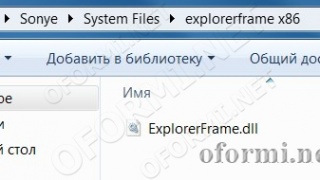Прочетете двете твърдения е необходимо, тъй като в архивите има и тези и други опции, които да заменят системните файлове. Инструкция е проектиран да Windows 7, но тя работи добре на Windows 8.
Изтегляне на тази тема на нашия уебсайт, например, да вземе "Sonye". Извличане на файловете от архива и да видим какво има в папката на системни файлове. В него ние имаме две папки, които съдържат файловата система ExplorerFrame.dll за 32bit система (x86) и 64-битов (x64). Ние x86 система voetomu изберете съответната папка.
Този файл (ExplorerFrame.dll) ние трябва да копирате папка C: / Windows / System32 /, но системата няма да ни позволи да направи точно това. Първо, защото това сега се използва, и второ, защото за да замени системни файлове, което трябва да се получи правото да ги променя.
Как да се получи правата върху файла.
След като се получи правата, трябва да преименувате да бъде презаписан на файла, така че ще бъде след разширяване стоеше например го ".OLD". Т.е. ако трябва да сменим ExplorerFrame.dll файл, да го преименувате на нас като на тази нужда, за да "ExplorerFrame.dll.old". В същото време, ние ExplorerFrame.dll.old файл се превръща в нещо като резервна, че винаги може да се върне.
След смяна на имената, лесно можете да поставите файл ExplorerFrame.dll, който лежеше в темата. Това е, което трябва да се превърне в папка C: / Windows / System32 /
Остава да се рестартира или рестартиране на Explorer.exe файла. Как да рестартирате explorer.exe:
1. Мениджър Старт на задачите. Задръжте Ctrl + Alt + Delete - изберете "Task Manager"
2. dispetcherez задачи отидете в раздела "Процеси" изберете този процес "explorer.exe" и кликнете върху "завърши процеса". (Taskbar и всички прозорци са с бездната).
3. В същия прозорец (в Task Manager), натиснете "File - New Task (Run)" и тип explorer.exe.
4. Натиснете OK и да видите всичко, което се връща назад, и бутони за навигация на папката (съдържа ExplorerFrame.dll файл) се променили за тези, които са били с темата.